| We proberen onze website in zoveel mogelijk talen te lokaliseren, maar deze pagina is nu vertaald per machine met gebruik van Google Vertaal. | sluit |
-
-
producten
-
bronnen
-
ondersteuning
-
bedrijf
-
Login
-
ReviverSoft
Answers
Krijg antwoorden van onze
Gemeenschap van Computer Experts-
Beginpagina
-
Middelen
-
Vragen & antwoorden
- Ik wil mijn register schoon.
Ik wil mijn register schoon.
 ik vind deze vraag leuk0 Vind Ik LeukVolgenToshiba, W7.
ik vind deze vraag leuk0 Vind Ik LeukVolgenToshiba, W7.
Langzaam, crashes, is erger.BesturingssysteemBeantwoord deze vraagbeste antwoordHallo John,
U kunt uw Windows-register schoon met de Register-Reviver software.
U mag het product uit de onderstaande link te kopen:
https: //secure.reviv ...
Laat het ons weten als u nog vragen.
Martin
0 stemmen
00Hallo John,
Het Windows-register is een verzamelplaats voor een massale verzameling van gegevens over uw computer, waar programma's worden opgeslagen, die helper programma's (bekend als DLL's) worden gedeeld onder uw verschillende toepassingen, lijsten van al het menu Start snelkoppelingen en verwijzingen naar de programma's die brand-up wanneer u klikt op een pictogram.
Alles hangt af van de conditie van uw register. Het hangt ook af van de effectiviteit van de registry cleaner die u kiest, en er zijn veel om uit te kiezen.
Om erachter te komen welke registry cleaner vangt de meeste fouten, is de veiligste en eenvoudigste te gebruiken, en (net zo belangrijk) maakt de minste gedoe, kunt u de onderstaande opties te gebruiken:
1. Registry Reviver
Registry Reviver zal uw Windows-register voor problemen te scannen. Registry Reviver kan repareren, onderhouden en optimaliseren van uw register voor een optimale efficiëntie en effectiviteit te herstellen, en op uw pc.
De Registry Optimizer optimaliseert de organisatie en de structuur van uw register om de efficiëntie en effectiviteit te verbeteren. Door het herstellen van fouten in uw Windows-register, zult u ervaren minder-register gerelateerde systeemfouten, crashes en conflicten.
Registry Reviver is ongelooflijk gemakkelijk en snel te gebruiken en omvatten de veiligheid functies, zoals automatische back-ups, herstel tovenaar, uitsluitingen en creëert systeemherstelpunten.
Hier zijn de stappen over hoe u kunt gaan gebruiken:
1. Start Registry Reviver en klik op de knop Start Scan om te beginnen met het scannen van uw pc.
2. Wacht tot het scanproces is voltooid.
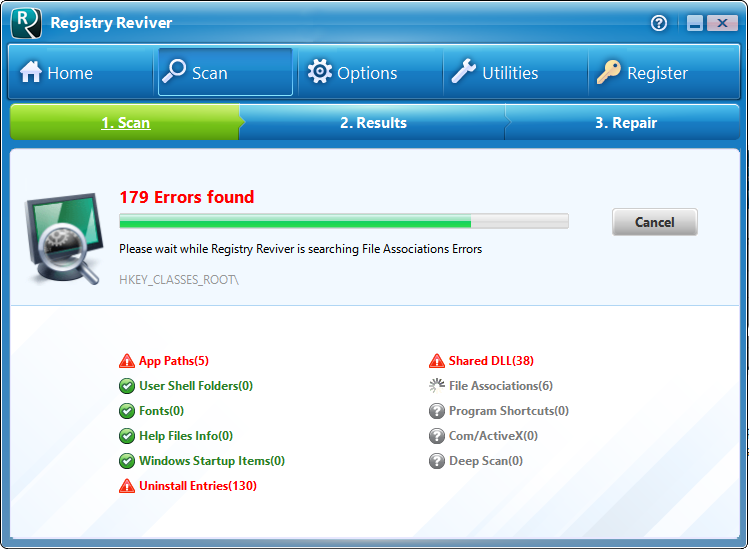
3. Geef je mening over de scanresultaten en klik op de Fix All knop om alle gevonden fouten te herstellen.
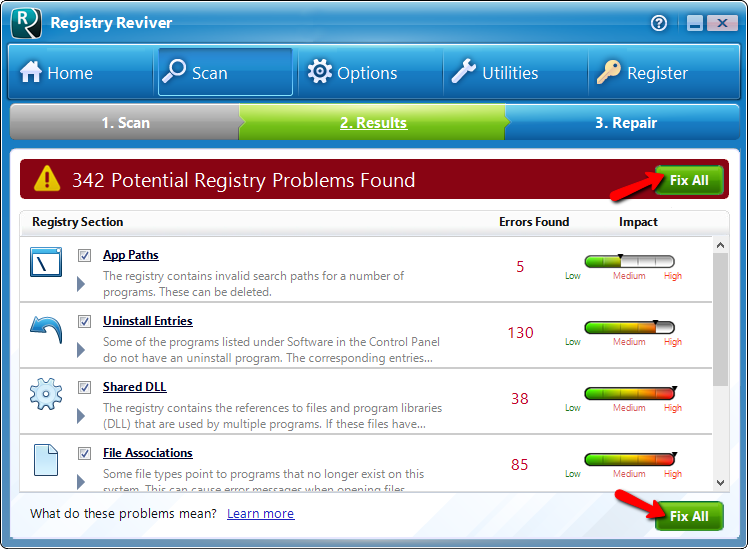
4. Wacht Registry Reviver voor alle reparaties aan uw pc te voltooien.
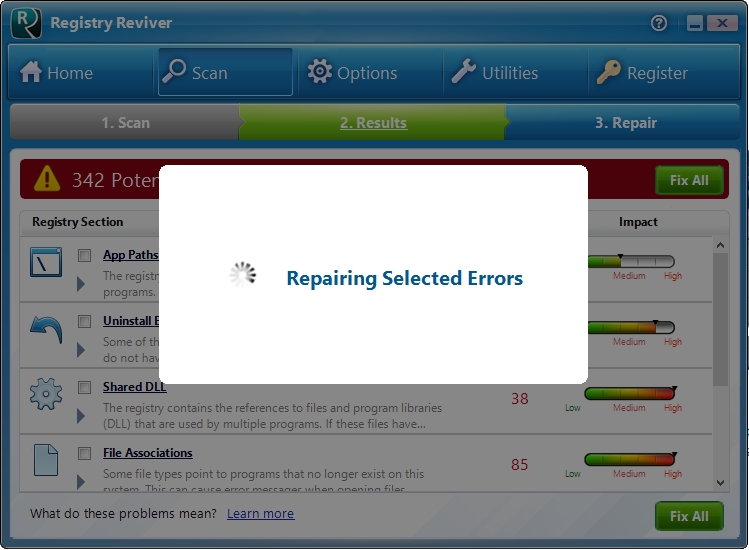
5. Zodra de reparaties zijn voltooid, krijgt u de definitieve resultaten en de status veranderingen van uw pc bij Excellent zien.
: U vindt meer informatie vindt u op http: //www.reviverso ...
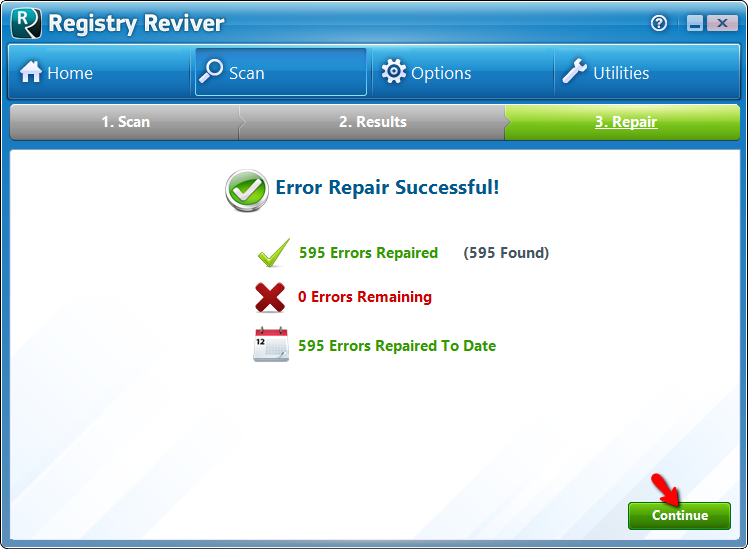
Dat is het! Je bent goed om nu te gaan.
Ik hoop dat dit helpt.
Met vriendelijke groet,
Lokesh
Welkom bij Reviversoft Answers
ReviverSoft Answers is een plek om elke vraag die u heeft over uw computer en het hebben beantwoord door de deskundige gemeenschap vragen.Stel je vraag
Stel uw vraag aan de community nuGelijkaardige vragen
Wanneer ik een externe microfoon aansluit werkt deze niet. Ik kan het zien in het tabblad "Geluid", maar het niveau is erg laag. Ik heb het met diverse microfoons geprobeerd.BEKIJK ANTWOORDEN40Toon volledige vraagDit begon ongeveer 3 weken geleden toen ik mijn HD heb vervangen.BEKIJK ANTWOORDEN19Toon volledige vraagmein pc ist zetten mochte non ReviverSoft auf mein laptop registriren wie geht das und was muss ich tunBEKIJK ANTWOORDEN19Toon volledige vraagHeeft u problemen met uw pc?Voer een gratis pc-scan uit met Driver Reviver nu.DownloadenStart Gratis ScanBedrijf| Partners| EULA| Juridische mededeling| Verkoop/Deel mijn gegevens niet| Beheer mijn cookiesCopyright © 2024 Corel Corporation. Alle rechten voorbehouden. Gebruiksvoorwaarden | Privacy | Cookies -
